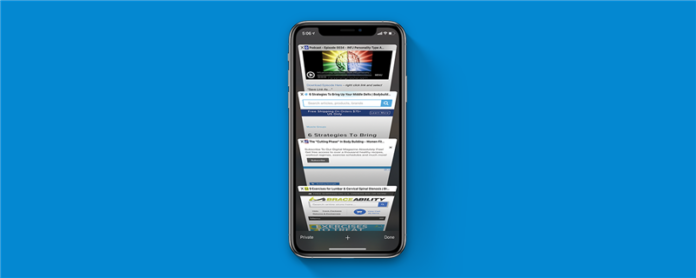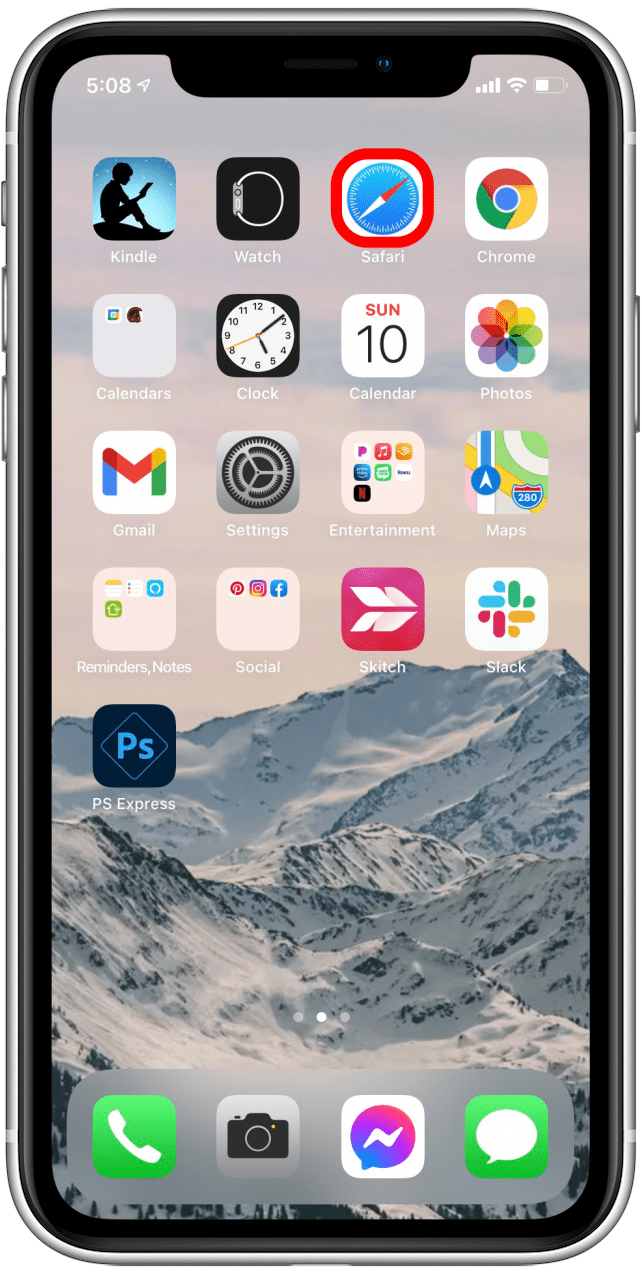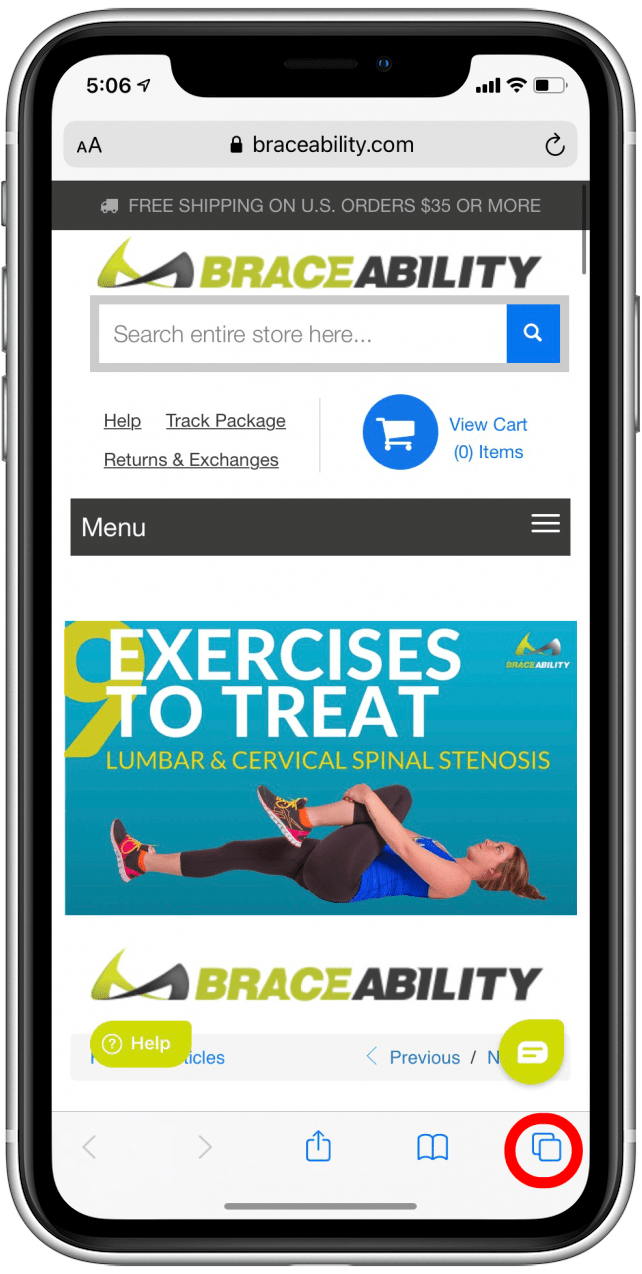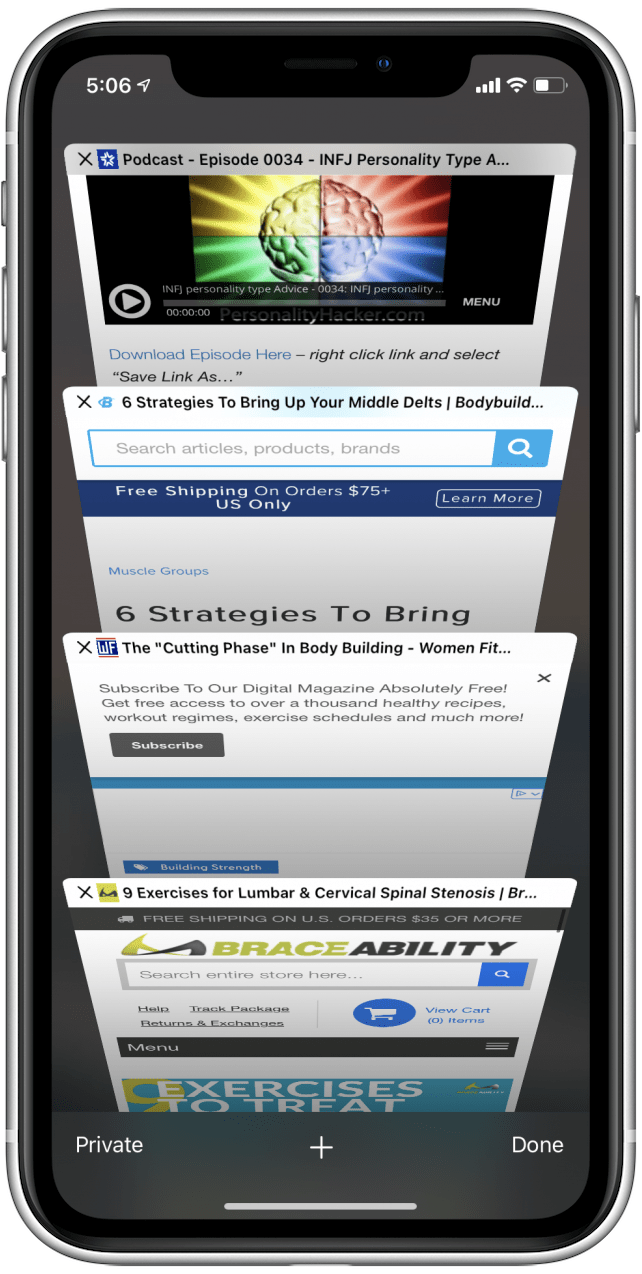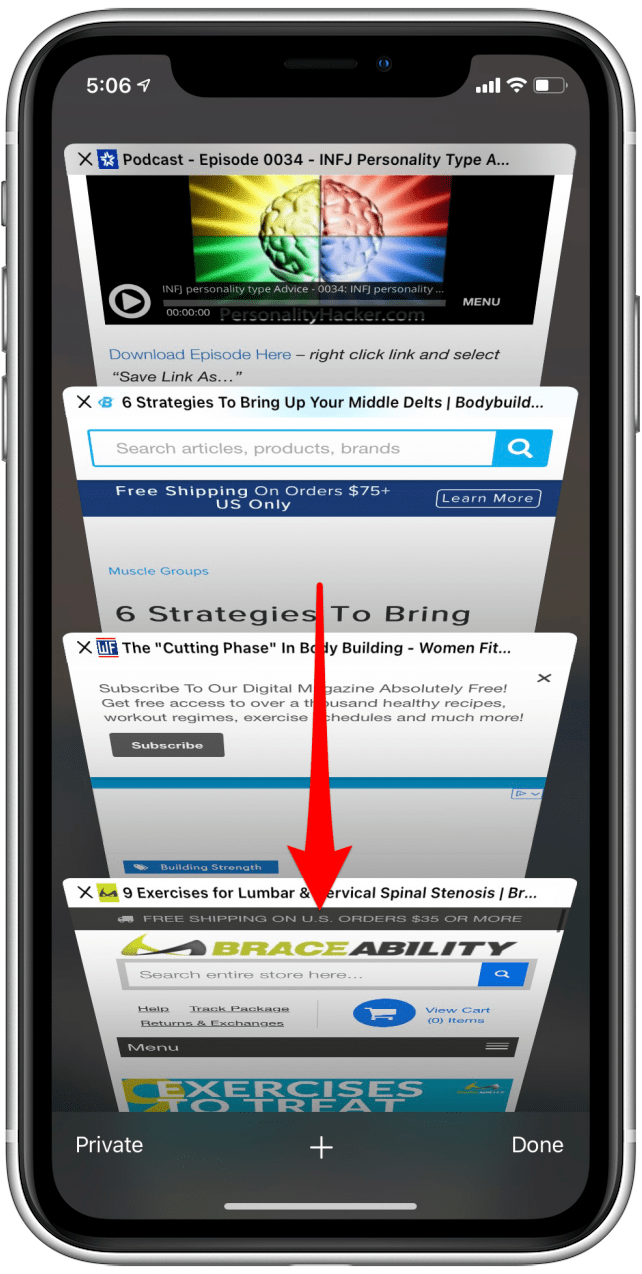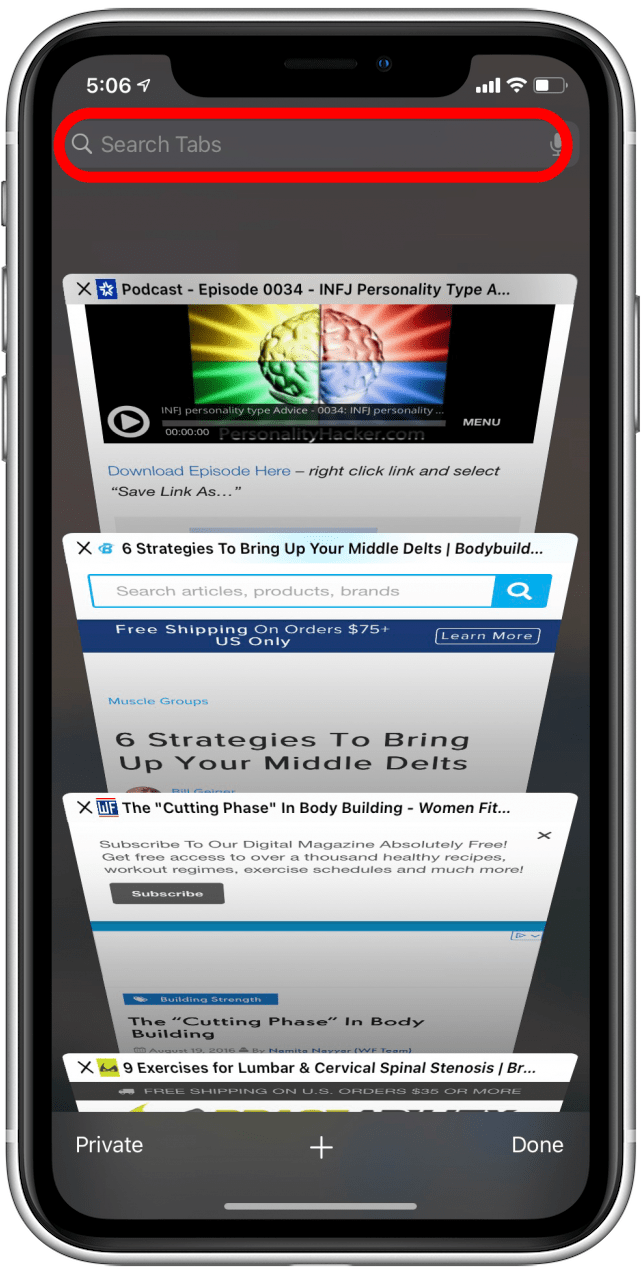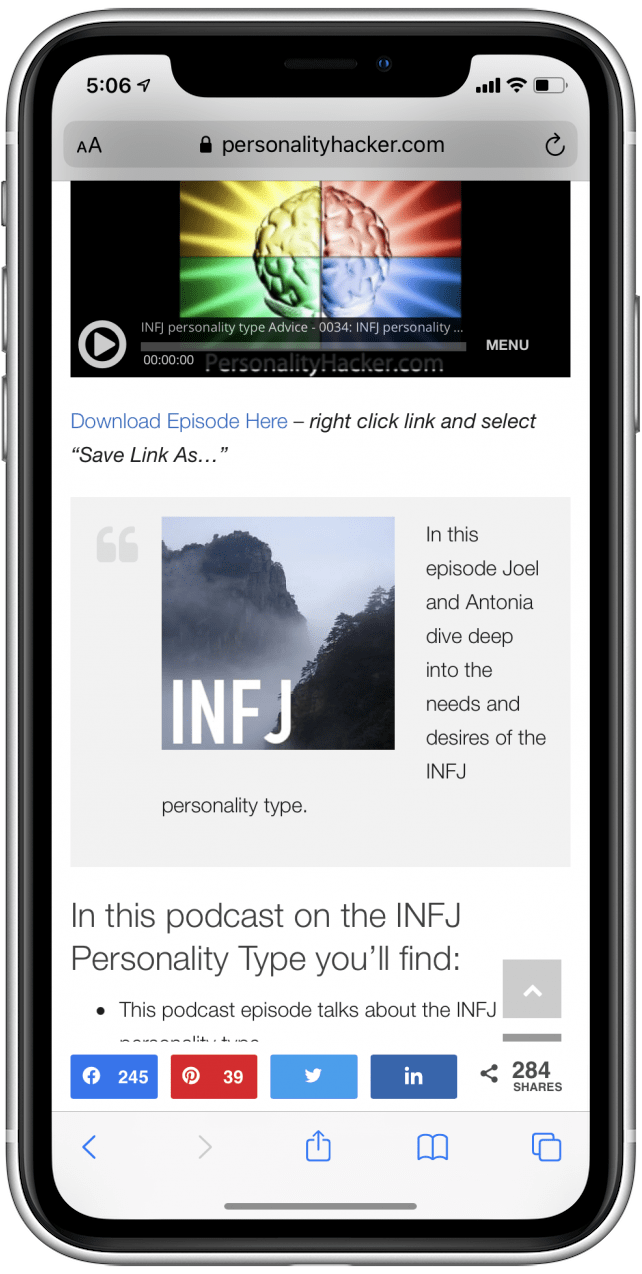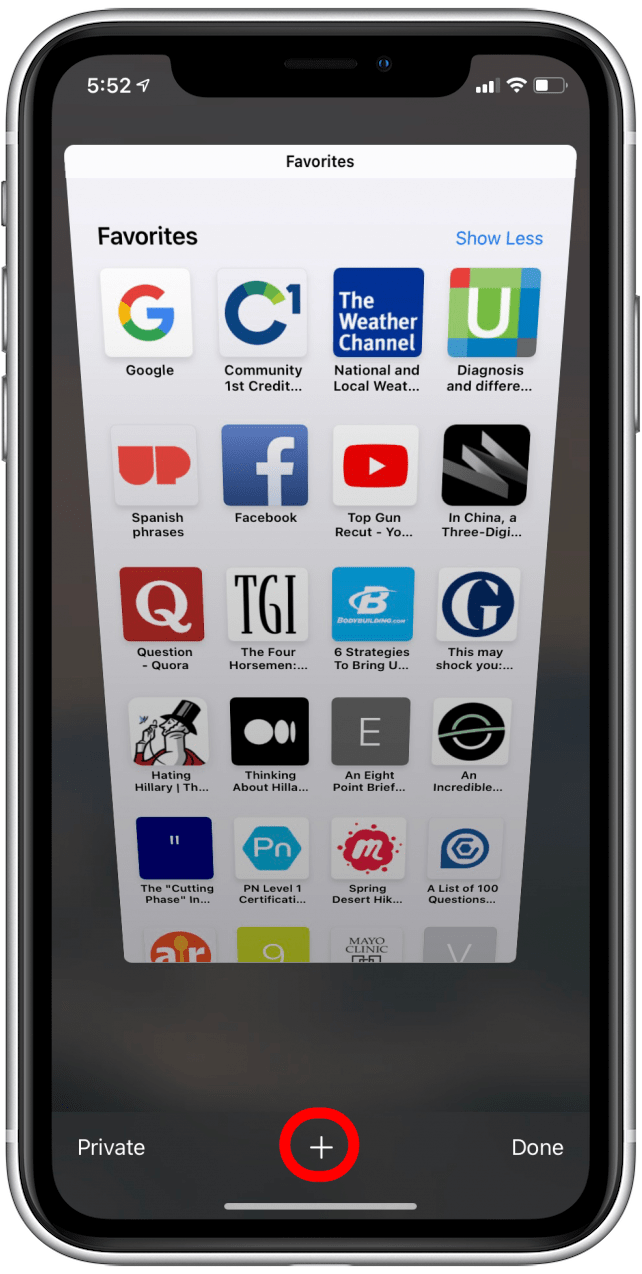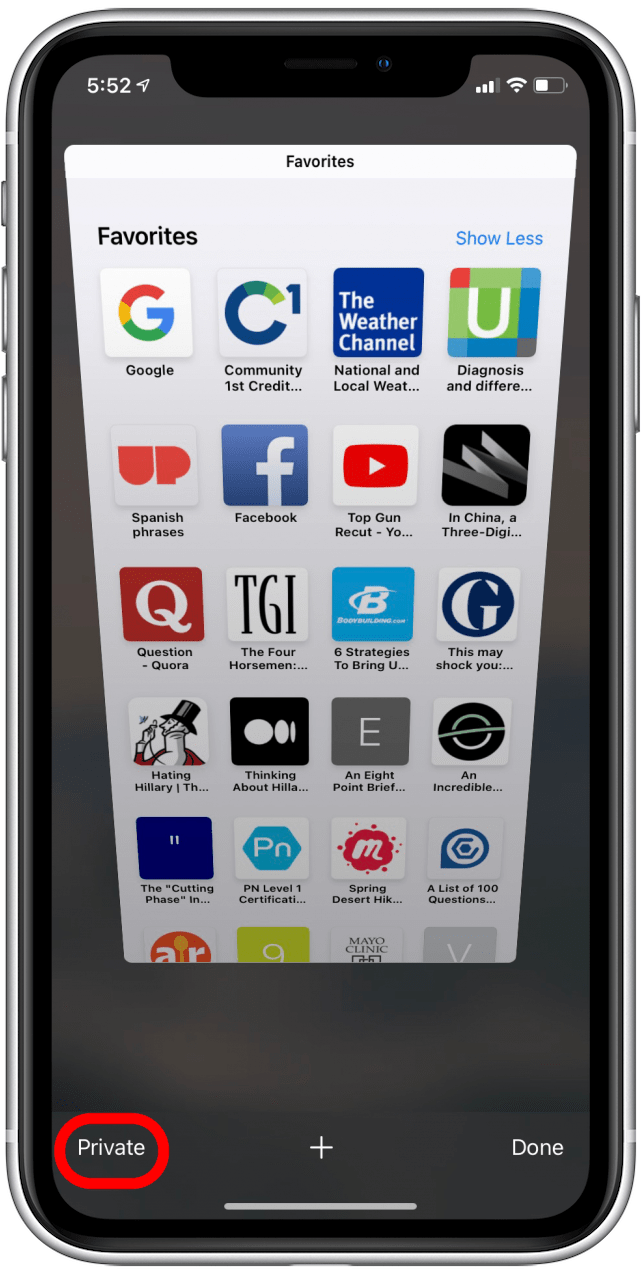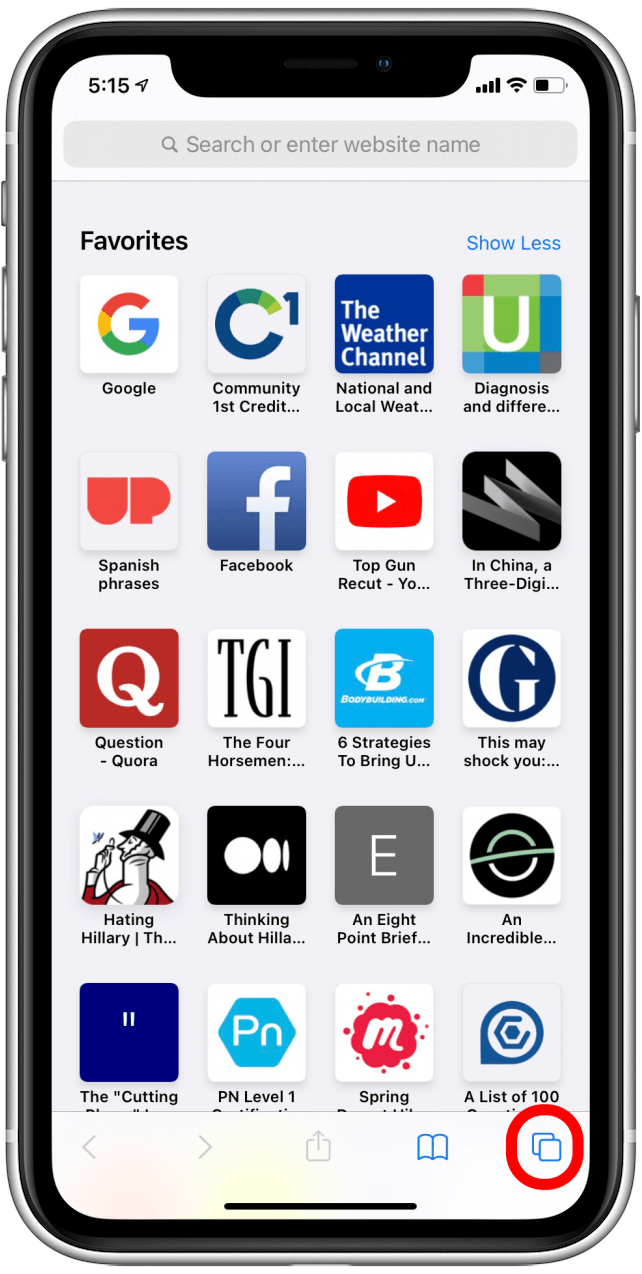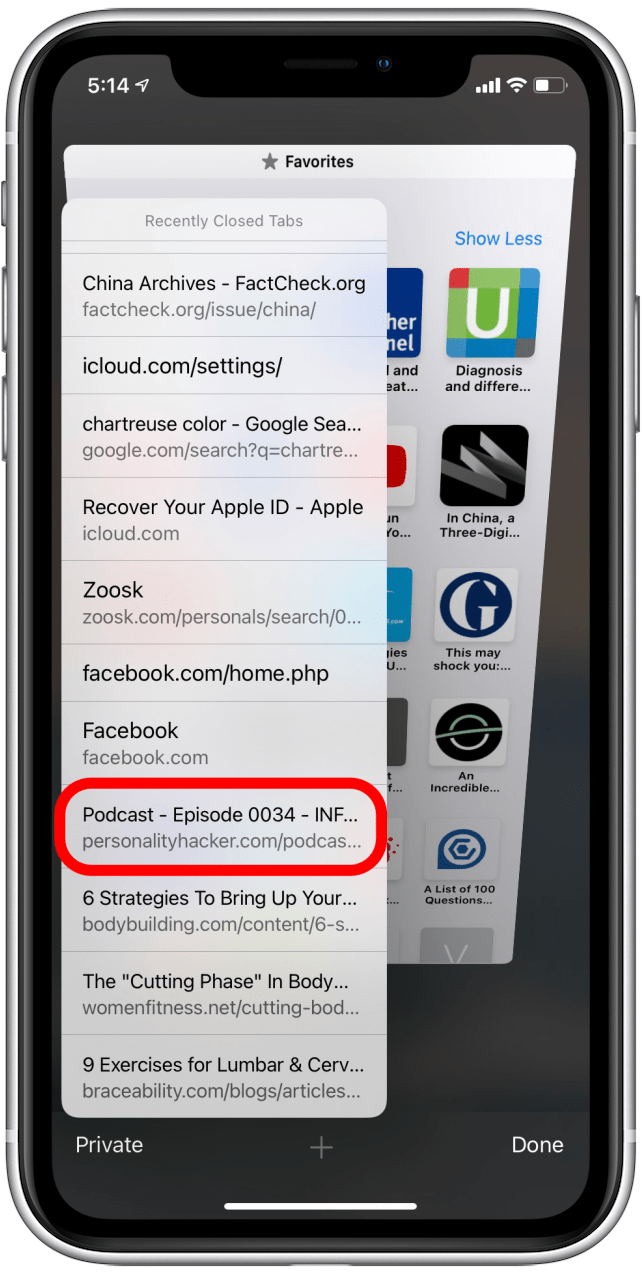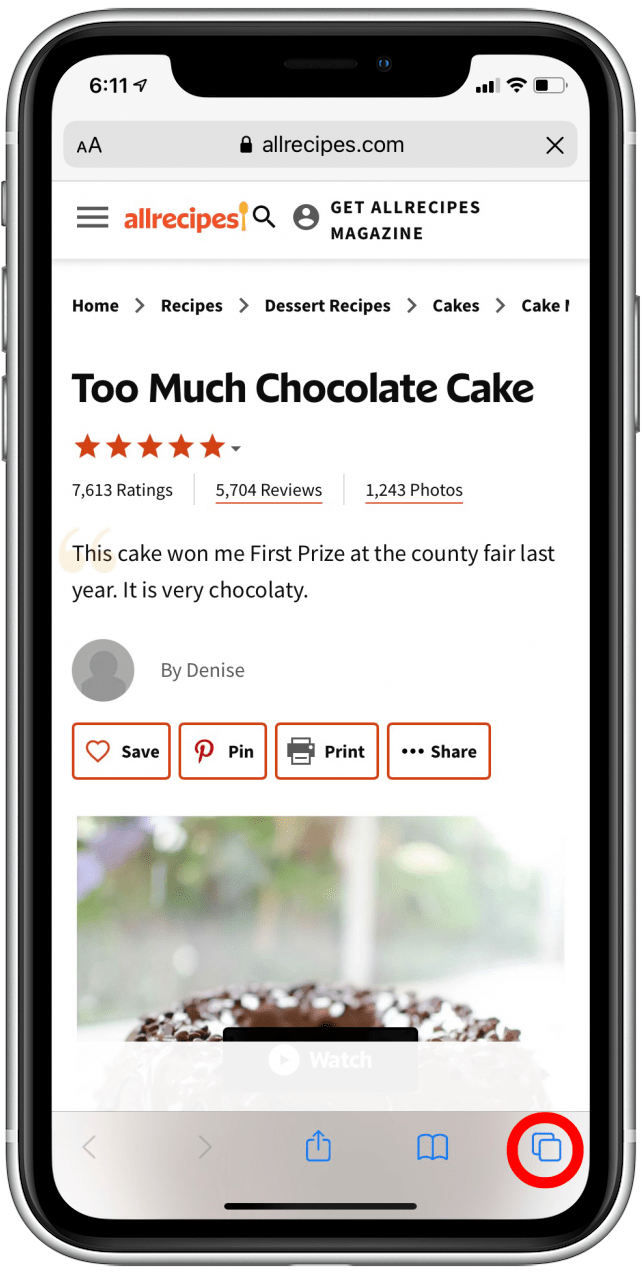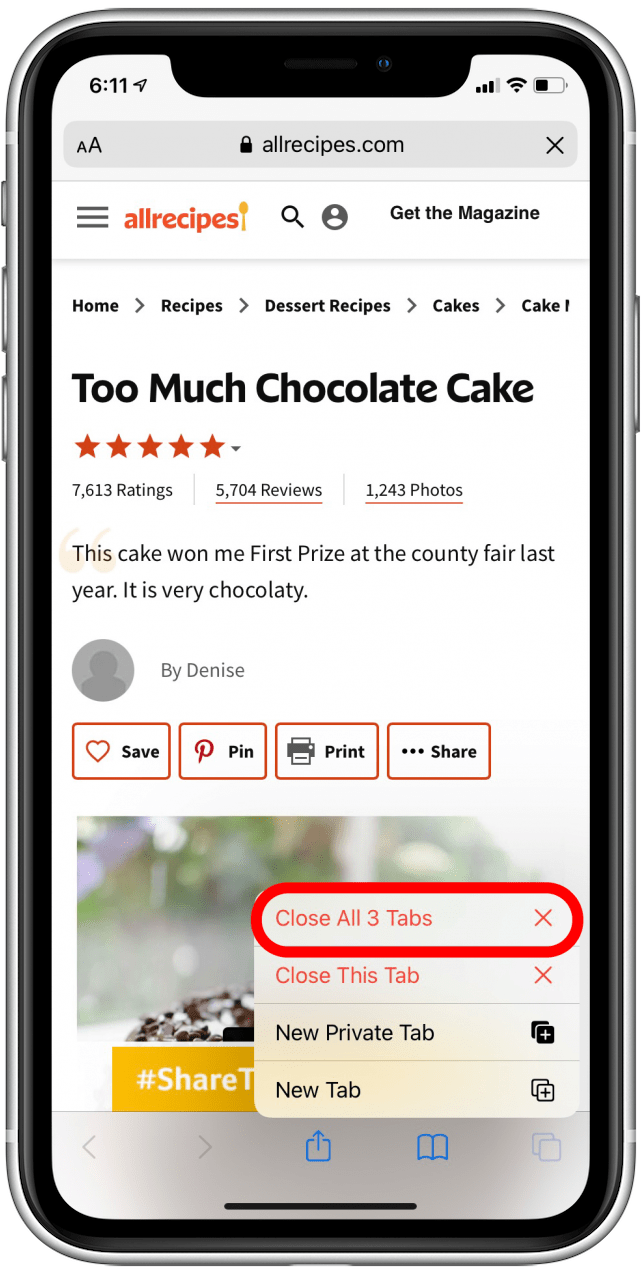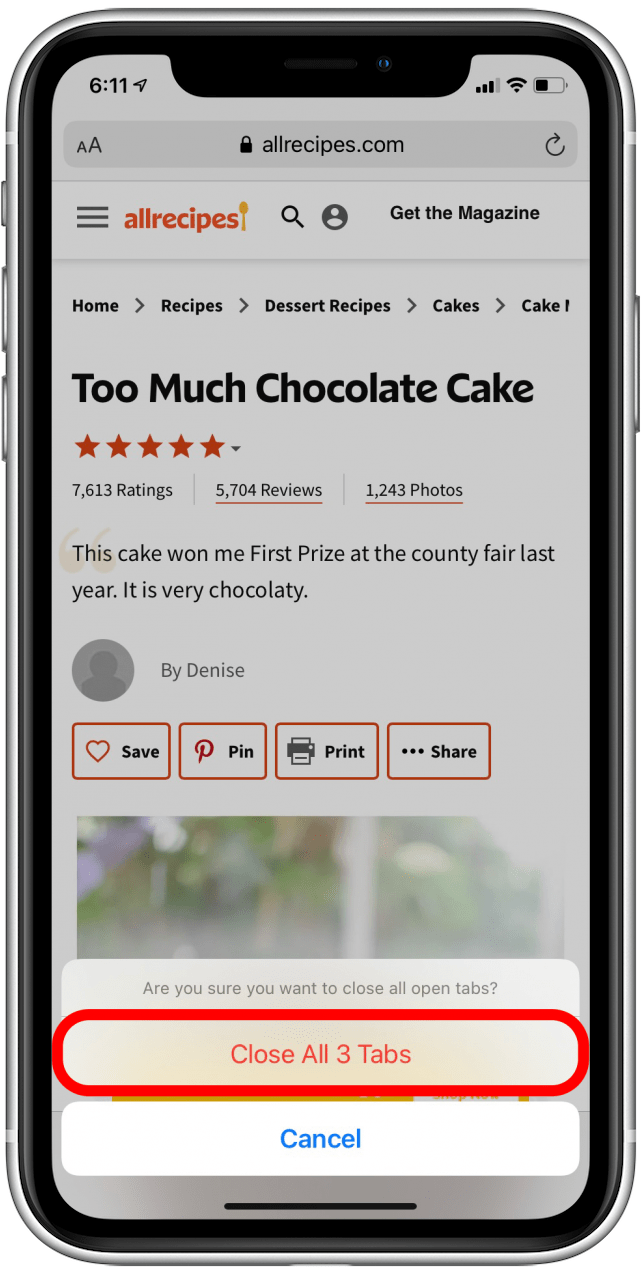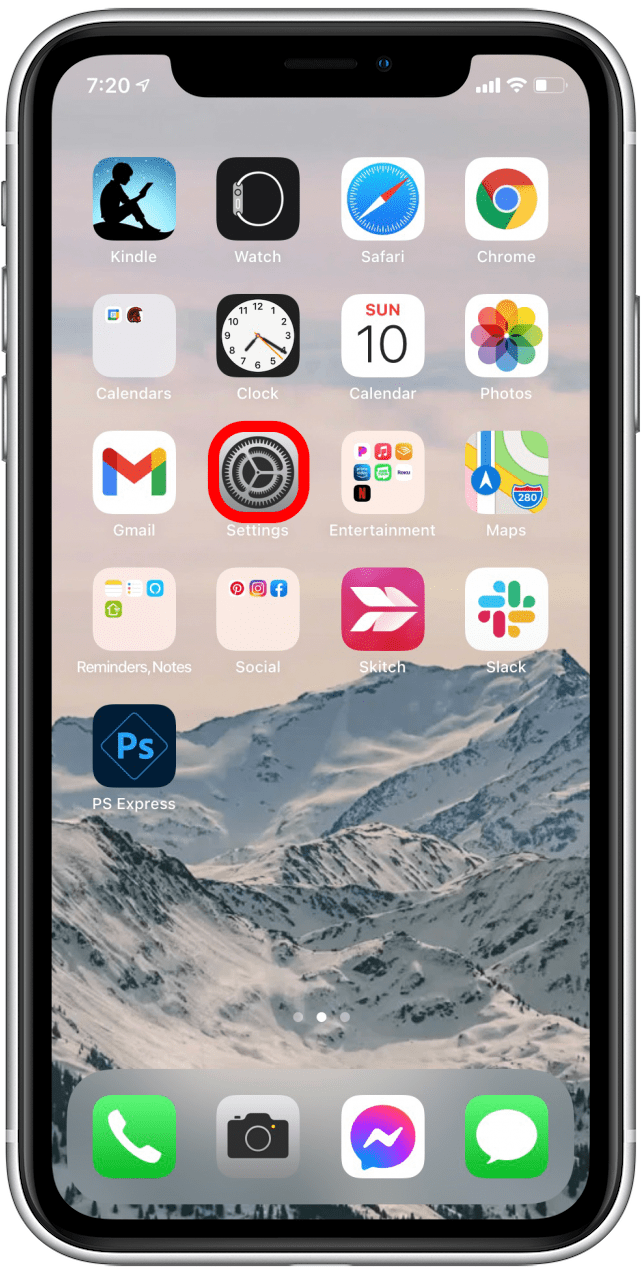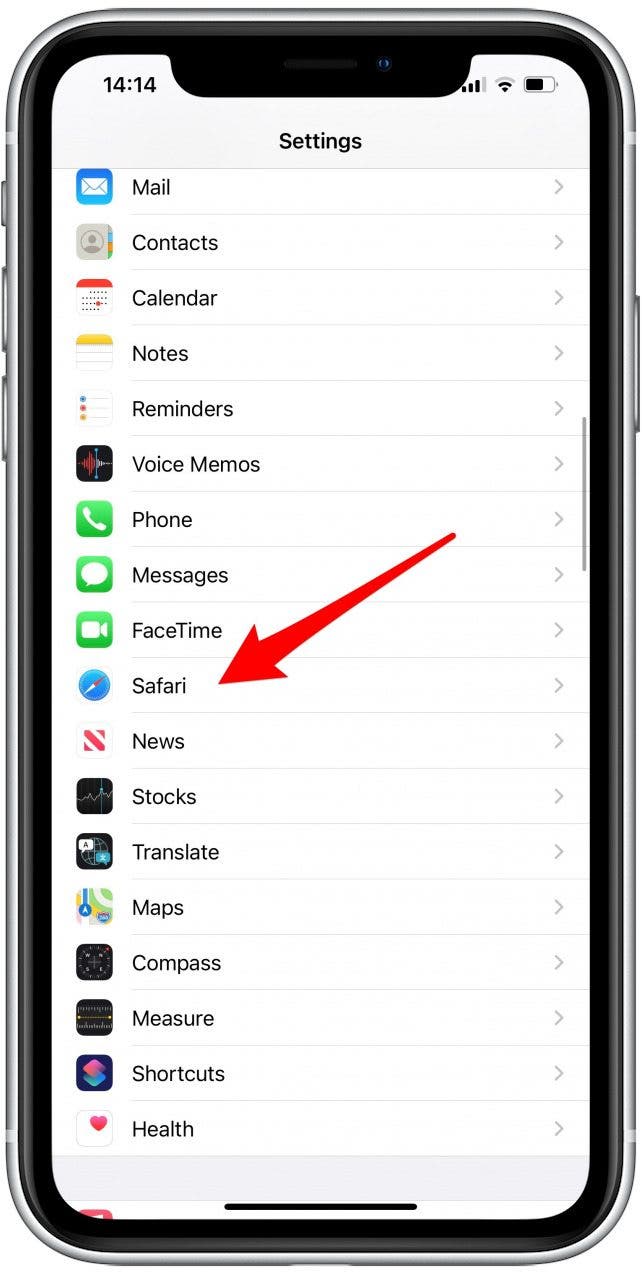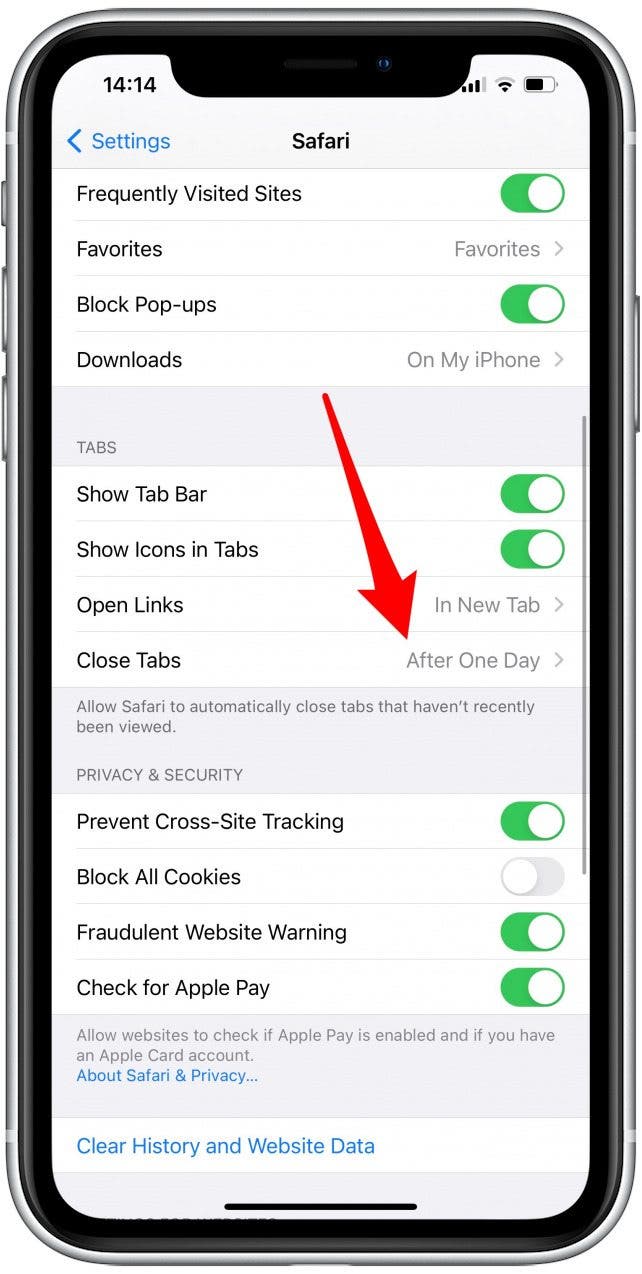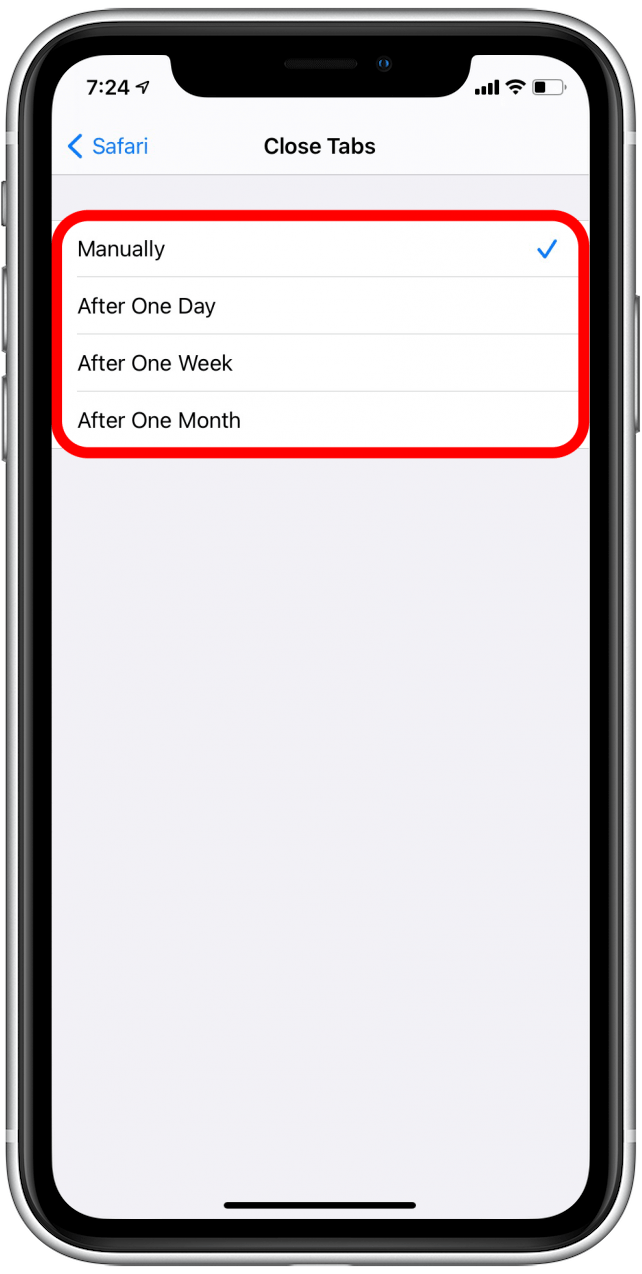Safari es la aplicación de navegador web predeterminada en todos los dispositivos Apple. Cuando seleccione enlaces en otras aplicaciones y los abra en Safari, se abrirán nuevas pestañas. Después de un tiempo, puede volverse difícil navegar y administrar tus pestañas. Aprenda a cerrar todas las pestañas de safari, pestañas de marcadores, abrir pestañas de incógnito y navegar por el navegador web Safari sin problemas.
Salta a:
- Ver tus pestañas abiertas de Safari
- Búsqueda de pestañas en Safari
- Reorganizar pestañas en Safari
- Marcar todas las pestañas en Safari
- Abrir una nueva pestaña en Safari
- Ver y volver a abrir pestañas cerradas recientemente en Safari
- Cerrar todas las pestañas de Safari a la vez
- Cerrar automáticamente todas las pestañas de Safari en un momento determinado
1. Cómo ver las pestañas de Safari
- Abre la aplicación Safari.
- Selecciona el ícono de pestañas en la esquina inferior derecha de la pantalla. Si no ve el icono de pestañas, deslícese ligeramente hacia abajo y aparecerá.


- Desplácese por la lista de pestañas abiertas.
- Seleccione el que desea abrir.

2. Cómo buscar pestañas en Safari
- Abre la aplicación Safari.
- Selecciona el ícono de pestañas en la esquina inferior derecha de la pantalla. Si no ve el icono de pestañas, deslícese ligeramente hacia abajo y aparecerá.


- Deslízate hacia abajo para acceder a la barra de pestañas de búsqueda y tócala.
- Ingrese el término de búsqueda para la pestaña que está buscando.


- Toque la pestaña que coincida con su búsqueda y esa pestaña se abrirá.

3. Cómo reorganizar pestañas en Safari
No es obvio cómo hacerlo, pero una vez que sepa cómo reorganizar las pestañas en el Navegador web Safari en su dispositivo, su nuevo conocimiento hará que encontrar la pestaña que está buscando sea un proceso mucho más rápido.
4. Cómo marcar todas las pestañas en Safari
Agregar a favoritos es otra forma rápida de guardar su historial de navegación para que no tenga que regresar y encontrar lo que está buscando desde cero. Es fácil acceder a los marcadores, e incluso puede marcar todas las pestañas que tener abierto, todo al mismo tiempo!
5. Cómo abrir una nueva pestaña en Safari
- Abre la aplicación Safari.
- Selecciona el ícono de pestañas en la esquina inferior derecha de la pantalla. Si no ve el icono de pestañas, deslícese ligeramente hacia abajo y aparecerá.


- Toca el icono + en la parte inferior central de la pantalla para abrir una nueva pestaña estándar (no privada).
- Se abrirá una nueva pestaña.
- Para abrir una pestaña privada, toca Privado en la parte inferior de la pantalla, luego selecciona el icono + para abrir una ventana privada del navegador.


Un punto de aclaración es que en el navegador web Safari, la navegación privada no se llama «incógnito», se etiqueta como «Privado». No encontrará nada que diga «Abrir pestaña de incógnito», pero las pestañas privadas funcionan de manera similar a las que encontraría en otros navegadores.
6. Cómo ver y reabrir pestañas cerradas recientemente en Safari
- Abre la aplicación Safari.
- Selecciona el ícono de pestañas en la esquina inferior derecha de la pantalla. Si no ve el icono de pestañas, deslícese ligeramente hacia abajo y aparecerá.


- Mantén presionado el icono + en la parte inferior central de la pantalla.
- Verá una lista de sus pestañas abiertas recientemente.
- Desplácese para encontrar la página web que desea volver a abrir.
- Toque la página deseada en la lista para volver a abrirla en una nueva pestaña.


7. Cómo cerrar manualmente todas las pestañas de Safari a la vez
Puedes cerrar todas tus pestañas a la vez o programar tu iPhone para cerrar automáticamente todas las pestañas a una hora determinada todos los días.
- Abre la aplicación Safari.
- Mantenga presionado el icono de pestañas en la esquina inferior derecha de la pantalla. Si no ve el icono de pestañas, deslícese ligeramente hacia abajo y aparecerá.
- Selecciona Cerrar todas las [#] pestañas.


- Una ventana emergente le preguntará si está seguro de que desea cerrar todas las pestañas abiertas.
- Selecciona Cerrar todas las [#] pestañas para confirmar.

8. Cómo cerrar automáticamente todas las pestañas de Safari en un momento determinado
- Abre la aplicación de configuración.
- Desplázate hacia abajo hasta Safari y tócalo.

- Desplázate hacia abajo hasta Pestañas.
- Selecciona Cerrar pestañas.
- Elige entre Manualmente, Después de un día, Después de una semana y Después de un mes.

- Toque la opción deseada para que aparezca una marca de verificación azul.
- Salga de la configuración o regrese; su selección se guardará automáticamente.
Ahora sabe cómo cerrar todas las pestañas en Safari, abrir una nueva pestaña y marcar pestañas para facilitar el acceso. También puede consultar cómo silenciar una pestaña en Safari. Navegar por el navegador web Safari es simple una vez que lo dominas. Aprender cómo usar las extensiones de Safari también puede ser una excelente manera para bloquear anuncios y buscar descuentos. ¡Feliz navegación!